
Ένας προσαρμογέας γραφικού ή μια κάρτα γραφικών είναι ένα από τα πιο σημαντικά συστατικά του υπολογιστή, επειδή χωρίς αυτό η εικόνα απλά δεν θα μεταδοθεί στην οθόνη. Αλλά για να είναι το οπτικό σήμα υψηλής ποιότητας, χωρίς παρεμβολές και αντικείμενα, εγκατεστημένα τρέχοντα προγράμματα οδήγησης. Από αυτό το υλικό θα μάθετε σχετικά με τη λήψη και την εγκατάσταση του λογισμικού που απαιτείται για τη σωστή λειτουργία του NVIDIA GEFORCE 210.
Αναζήτηση και εγκατάσταση προγράμματος οδήγησης για GeForce 210
Ο προγραμματιστής της GPU σταμάτησε την υποστήριξή του στα τέλη του 2016. Ευτυχώς, αυτή η δυσάρεστη νέα δεν μας εμποδίζει να βρούμε και να εγκαταστήσουμε την τελευταία διαθέσιμη έκδοση των οδηγών. Επιπλέον, όπως στην περίπτωση των περισσότερων εξαρτημάτων σιδήρου υπολογιστή, μπορεί να γίνει με διάφορους τρόπους. Για κάθε ένα από αυτά θα συζητηθεί παρακάτω.Μέθοδος 1: Επίσημη Ιστοσελίδα
Όταν υπάρχει ανάγκη λήψης οποιουδήποτε λογισμικού, το πρώτο πράγμα πρέπει να απευθύνεται στην επίσημη ιστοσελίδα του προγραμματιστή (κατασκευαστής). Αυτοί οι πόροι Web δεν είναι πάντα βολικοί και διαισθητικά κατανοητές, αλλά είναι πιο ασφαλείς και επιτρέπουν τη φόρτωση της πιο πρόσφατης και σταθερής έκδοσης λογισμικού.
- Μεταβείτε σε αυτόν τον σύνδεσμο για να κατεβάσετε προγράμματα οδήγησης από τη θέση NVIDIA.
- Συμπληρώστε κάθε πεδίο, επιλέγοντας τις ακόλουθες παραμέτρους από το αναπτυσσόμενο μενού:
- Τύπου: Geforce.;
- Σειρά: Geforce 200 σειρά.;
- Οικογένεια: Geforce 210.;
- Λειτουργικό σύστημα: Παράθυρα εκδόσεις και εκφόρτιση που αντιστοιχεί σε εσάς εγκατεστημένο.
- Γλώσσα: Ρωσική.

Κατά τον καθορισμό των απαραίτητων πληροφοριών, κάντε κλικ στο "Αναζήτηση".
- Μια σελίδα θα φορτωθεί, όπου προτείνεται να εξοικειωθείτε με την έκδοση και το μέγεθος του προγράμματος οδήγησης, καθώς και την ημερομηνία της δημοσίευσής του. Για το GeForce 210, αυτή είναι η 14η Απριλίου 2016, πράγμα που σημαίνει ότι οι ενημερώσεις δεν αξίζουν να περιμένουν.

Πριν ξεκινήσετε τη λήψη, μεταβείτε στην καρτέλα "Υποστηριζόμενα προϊόντα" και βρείτε την κάρτα γραφικών σας στη λίστα που παρουσιάστηκε εκεί. Κάνοντας το με τη διαθεσιμότητά του, μπορείτε να κάνετε κλικ στο κουμπί "Λήψη τώρα".
- Η NVIDIA αρέσει να καταρτίζει στους χρήστες, οπότε αντί να αρχικοποιήσει τη λήψη του αρχείου, θα εμφανιστεί μια σελίδα με αναφορά στη συμφωνία άδειας χρήσης. Εάν υπάρχει επιθυμία, μπορείτε να εξοικειωθείτε με αυτό, διαφορετικά, κάντε κλικ στο κουμπί "Αποδοχή και λήψη".
- Τώρα ο οδηγός θα ξεκινήσει. Περιμένετε έως ότου ολοκληρωθεί αυτή η διαδικασία, μετά την οποία μπορείτε να προχωρήσετε απευθείας στην εγκατάσταση.
- Εκτελέστε το ληφθέν πρόγραμμα εγκατάστασης και μετά από λίγα δευτερόλεπτα αρχικοποίησης, αυτό το παράθυρο θα εμφανιστεί:
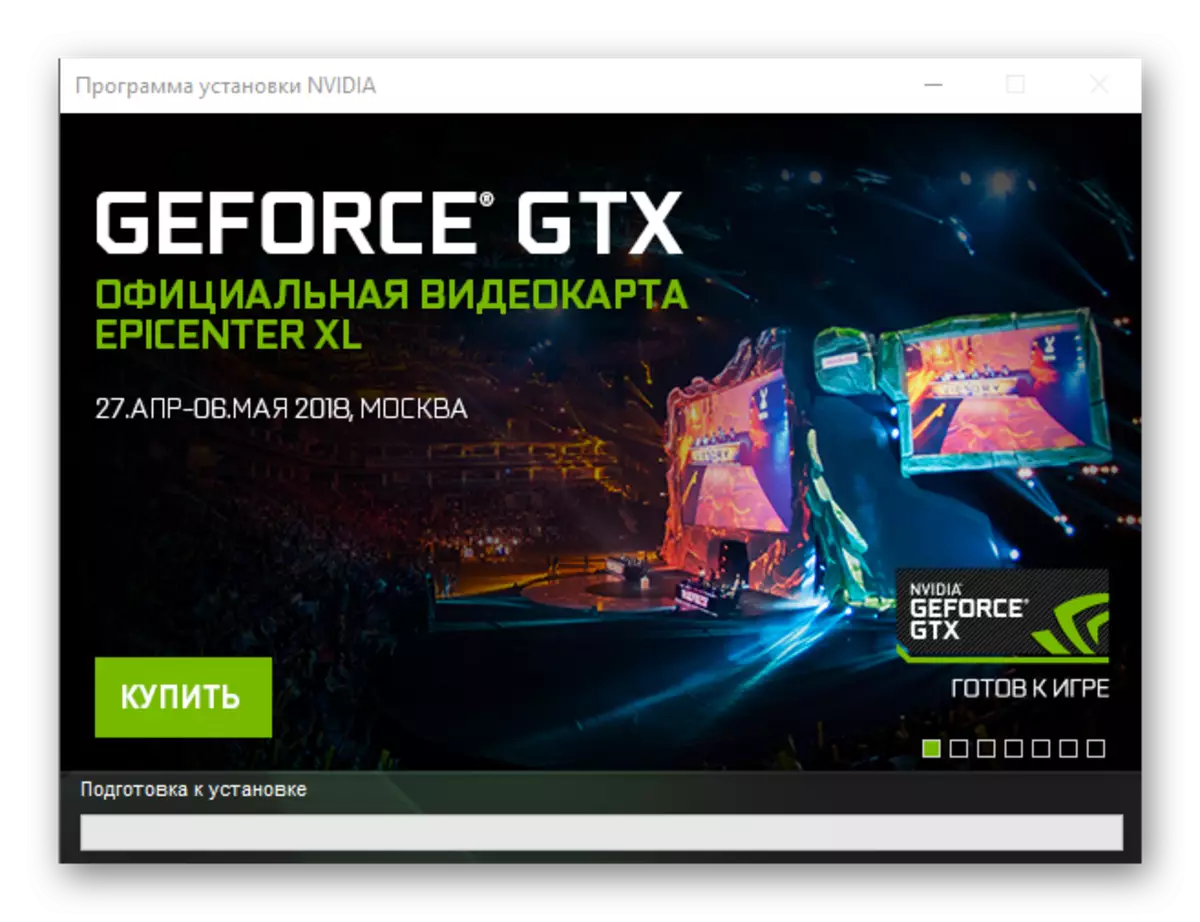
Πρέπει να καθορίσετε τη διαδρομή για την εγκατάσταση του προγράμματος οδήγησης και των πρόσθετων αρχείων. Χωρίς ακραία ανάγκη, δεν συνιστούμε να αλλάξετε αυτή τη διεύθυνση. Αλλάζοντας τον τελικό φάκελο ή αφήνοντας το από προεπιλογή, κάντε κλικ στο "OK" για να μεταβείτε στο επόμενο βήμα.
- Η αποσυσκευασία των εξαρτημάτων λογισμικού θα ξεκινήσει, η στροφή του θα εμφανιστεί ως ποσοστό.
- Στη συνέχεια, το πρόγραμμα εγκατάστασης θα ξεκινήσει, όπου θα ξεκινήσει ο έλεγχος συμβατότητας συστήματος. Αυτή είναι μια υποχρεωτική διαδικασία, έτσι απλά περιμένετε για αυτό.
- Προαιρετικά, διαβάστε τη συμφωνία άδειας χρήσης και, στη συνέχεια, κάντε κλικ στην επιλογή "Αποδοχή. Προχωρώ".
- Να αποφασίσετε τις παραμέτρους εγκατάστασης. Δύο τρόποι διαθέσιμες στην επιλογή:
- Express (συνιστάται);
- Επιλεκτική εγκατάσταση (προαιρετικές παράμετροι).

Η πρώτη επιλογή συνεπάγεται την ενημέρωση που έχουν ήδη εγκατασταθεί προγράμματα οδήγησης κατά την αποθήκευση προηγουμένως καθορισμένων ρυθμίσεων. Το δεύτερο - σας επιτρέπει να επιλέξετε εξαρτήματα για να εγκαταστήσετε σε έναν υπολογιστή ή να εκτελέσετε την εγκατάσταση φινιρίσματος.
Θα εξετάσουμε την "επιλεκτική εγκατάσταση", καθώς παρέχει περισσότερες ευκαιρίες και δίνει το δικαίωμα να επιλέξει. Εάν δεν θέλετε να βγάλετε την ουσία της διαδικασίας, επιλέξτε την εγκατάσταση "Express".
- Αφού κάνετε κλικ στο κουμπί "Επόμενο", θα ξεκινήσει η αυτόματη εγκατάσταση του προγράμματος οδήγησης και πρόσθετου λογισμικού (με την επιφύλαξη της επιλογής της έκδοσης έκδοσης) ή θα προταθεί για τον προσδιορισμό των παραμέτρων της εγκατάστασης του δείγματος. Στη λίστα μπορείτε να επισημάνετε τα απαραίτητα εξαρτήματα και να αρνηθείτε να τα εγκαταστήσετε αυτά που δεν θεωρούν απαραίτητα. Σκεφτείτε σύντομα τα κύρια:

- Γραφικός οδηγός - Όλα είναι σαφή εδώ, αυτός που είναι απαραίτητος για εμάς. Τσιμπούρι μη υποχρεωτική.
- Εμπειρία Geforce NVIDIA - Λογισμικό από τον προγραμματιστή που παρέχει τη δυνατότητα πρόσβασης στις προηγμένες ρυθμίσεις GPU. Μεταξύ άλλων, το πρόγραμμα ειδοποιεί τη διαθεσιμότητα νέων εκδόσεων του οδηγού, σας επιτρέπει να τα κατεβάσετε και να τα εγκαταστήσετε απευθείας από τη διασύνδεσή σας.
- Το PhysX είναι ένα δευτερεύον στοιχείο λογισμικού που παρέχει βελτιωμένη φυσική υψηλής ποιότητας σε βιντεοπαιχνίδια. Εισαγάγετε με την εγκατάστασή του κατά τη διακριτική σας ευχέρεια, αλλά λαμβάνοντας υπόψη τα αδύναμα τεχνικά χαρακτηριστικά του Geforce 210, δεν αξίζει να το περιμένετε να το περιμένετε, οπότε το τσιμπούρι μπορεί να αφαιρεθεί.
- Επιπλέον, ο εγκαταστάτης μπορεί να προτείνει την εγκατάσταση του "οδηγού 3D Vision" και "HD Audiora". Εάν νομίζετε ότι αυτό το λογισμικό είναι απαραίτητο, εγκαταστήστε τα πλαίσια ελέγχου και απέναντι από αυτήν. Διαφορετικά, αφαιρέστε τα απέναντι αυτά τα στοιχεία.
Ελαφρώς κάτω από το παράθυρο επιλογής εξαρτήματος για την εγκατάσταση είναι το στοιχείο "Εκτέλεση καθαρής εγκατάστασης". Εάν το Μάρτιζε, θα διαγραφούν όλες οι προηγούμενες εκδόσεις του οδηγού, τα πρόσθετα εξαρτήματα και τα αρχεία λογισμικού και θα εγκατασταθεί η τελευταία διαθέσιμη έκδοση του λογισμικού.

Αποφασίστε με την επιλογή, πατήστε "Επόμενο" για να ξεκινήσετε τη διαδικασία εγκατάστασης.
- Η εγκατάσταση του προγράμματος οδήγησης και του σχετικού λογισμικού θα ξεκινήσει. Η οθόνη Monitor μπορεί να αποσυνδεθεί και να ενεργοποιηθεί, έτσι ώστε να αποφεύγεται τα σφάλματα και τις αποτυχίες, συμβουλεύουμε να μην χρησιμοποιήσουμε αυτή τη στιγμή "βαριά" προγράμματα.
- Για τη σωστή συνέχιση της διαδικασίας εγκατάστασης, ενδέχεται να χρειαστεί να κάνετε επανεκκίνηση του συστήματος, το οποίο θα αναφέρεται στο παράθυρο του προγράμματος εγκατάστασης. Κλείστε τις εφαρμογές που τρέχουν, αποθηκεύστε τα έγγραφα και κάντε κλικ στο "Επαναφόρτωση τώρα". Διαφορετικά, μετά από 60 δευτερόλεπτα, το σύστημα θα επανεκκινηθεί βίαια.
- Μετά την έναρξη λειτουργίας, η εγκατάσταση της NVIDIA θα συνεχιστεί. Σύντομα θα υπάρξει ειδοποίηση για την ολοκλήρωση της διαδικασίας. Μετά την ανάγνωση της λίστας εξαρτημάτων λογισμικού και την κατάστασή τους, κάντε κλικ στο κουμπί Κλείσιμο. Εάν δεν καταργήσετε τα πλαίσια ελέγχου από τα στοιχεία που βρίσκονται κάτω από την επιφάνεια εργασίας, η ετικέτα εφαρμογής θα δημιουργηθεί στην επιφάνεια εργασίας και θα ξεκινήσει αυτόματα.

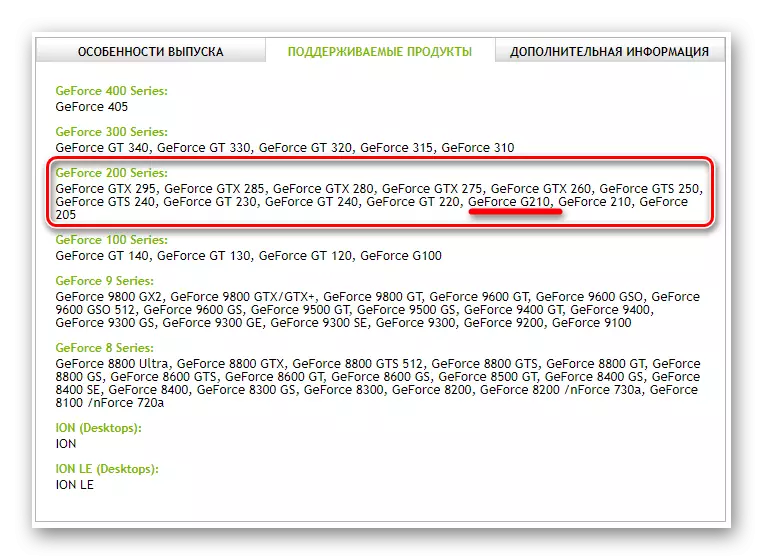






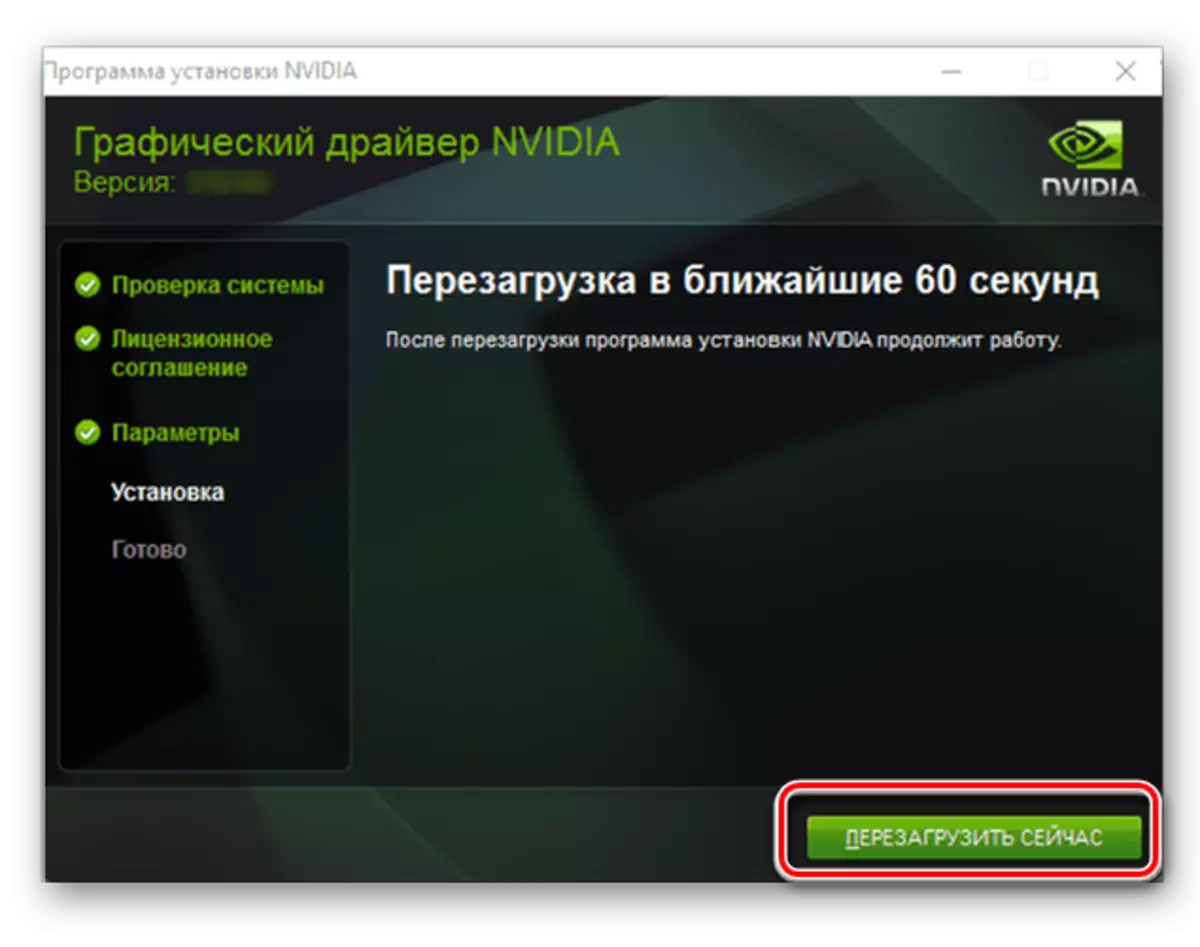
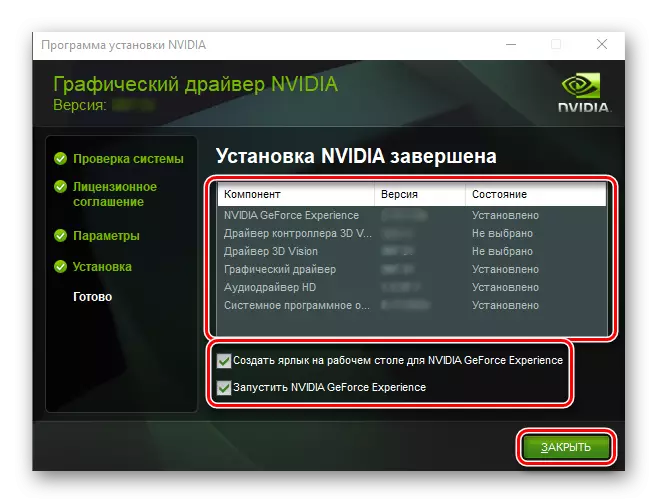
Σε αυτή τη διαδικασία για την εγκατάσταση του οδηγού για το GeForce 210, μπορεί να ολοκληρωθεί. Εξετάσαμε την πρώτη μέθοδο επίλυσης της εργασίας.
Μέθοδος 2: Online Scanner
Εκτός από τη χειροκίνητη αναζήτηση προγράμματος οδήγησης, η NVIDIA προσφέρει στους χρήστες του μια επιλογή που με ένα συγκεκριμένο τέντωμα μπορεί να καλείται αυτόματο. Η εταιρική υπηρεσία Web μπορεί να καθορίσει αυτόματα τον τύπο, τη σειρά και την οικογένεια GPU, καθώς και την έκδοση και την απόρριψη του λειτουργικού συστήματος. Μόλις συμβεί αυτό, προχωρήστε να κατεβάσετε και να εγκαταστήσετε τον οδηγό.Όπως μπορείτε να δείτε, αυτή η έκδοση της λήψης διαφέρει ελάχιστα από το άρθρο που θεωρείται από εμάς. Από τη μία πλευρά, σας επιτρέπει να εξοικονομήσετε χρόνο, αφού δεν απαιτεί χειροκίνητη είσοδο των τεχνικών χαρακτηριστικών του προσαρμογέα. Από την άλλη πλευρά, αν δεν υπάρχει Java στον υπολογιστή, η διαδικασία λήψης και εγκατάστασης αυτού του λογισμικού απαιτεί επίσης πολύ χρόνο.
Δείτε επίσης: Πώς να ενημερώσετε την Java σε έναν υπολογιστή με τα Windows
Μέθοδος 3: Εμπειρία Geforce Nvidia
Στη μέθοδο 1, εισηγήσαμε τα εξαρτήματα που μπορούν να εγκατασταθούν με τον οδηγό από το NVIDIA. Περιλαμβάνουν τόσο την εμπειρία GeForce - ένα πρόγραμμα που σας επιτρέπει να βελτιστοποιήσετε τα παράθυρα για μια άνετη και σταθερή εργασία βιντεοπαιχνιδιών.
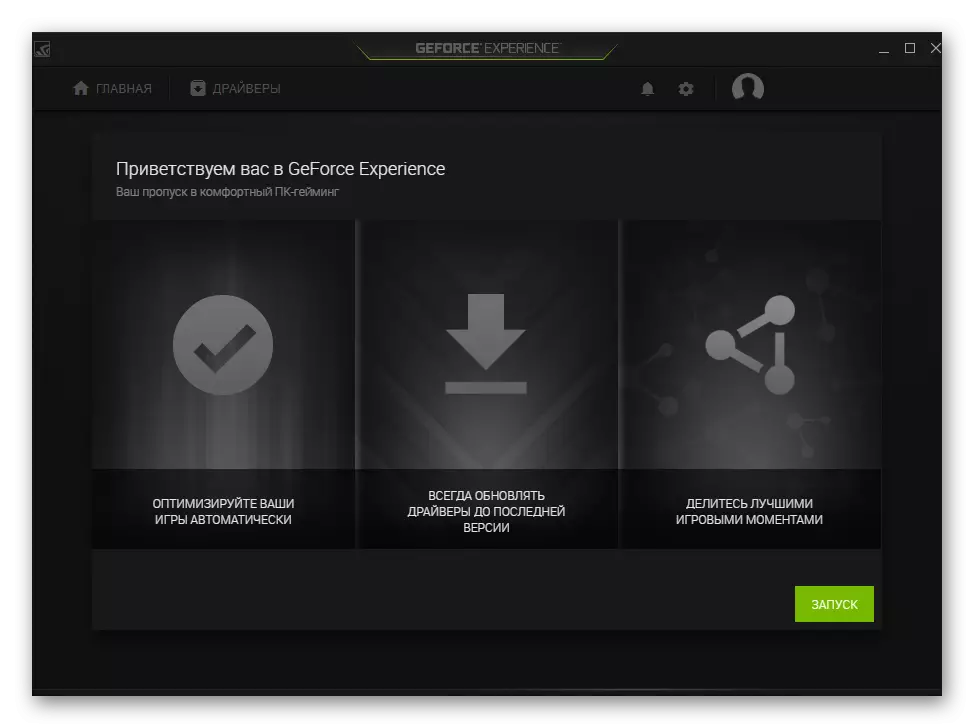
Έχει άλλες λειτουργίες, μία από τις οποίες πρέπει να αναζητήσετε σχετικούς οδηγούς για έναν προσαρμογέα γραφικών. Μόλις ο προγραμματιστής θα κυκλοφορήσει τη νέα του έκδοση, το πρόγραμμα θα ειδοποιήσει τον χρήστη, προσφέροντας να κατεβάσετε και να εγκαταστήσετε λογισμικό. Η διαδικασία είναι αρκετά απλή, θεωρήσαμε προηγουμένως σε ξεχωριστό άρθρο, στο οποίο συνιστούμε να αναζητήσουμε λεπτομερείς πληροφορίες.
Διαβάστε περισσότερα: Ενημέρωση και εγκατάσταση οδηγού κάρτας γραφικών χρησιμοποιώντας εμπειρία GeForce
Μέθοδος 4: Εξειδικευμένο λογισμικό
Υπάρχουν αρκετά προγράμματα που εργάζονται σε ένα παρόμοιο με την αρχή της εμπειρίας του Geforce, αλλά σε μεγάλο βαθμό να το υπερβαίνουν λειτουργικά. Έτσι, αν το εταιρικό λογισμικό από τη NVIDIA αναφέρει απλά σχετικά με την παρουσία ενός νέου προγράμματος οδήγησης κάρτας βίντεο, τότε λύσεις από τους προγραμματιστές τρίτων κατασκευαστών βρίσκουν τον εαυτό τους, κατεβάστε και εγκαταστήστε το απαραίτητο λογισμικό για όλα τα στοιχεία του υπολογιστή. Μπορείτε να εξοικειωθείτε με τους δημοφιλείς εκπροσώπους αυτού του τμήματος λογισμικού σε ένα ξεχωριστό άρθρο.

Διαβάστε περισσότερα: Εφαρμογές για αυτόματη εγκατάσταση του προγράμματος οδήγησης
Αποφασίστε με το πρόγραμμα, κατεβάστε το και τρέξτε, όλα τα άλλα θα το κάνουν μόνοι σας. Μείνετε να εντοπίσετε τη διαδικασία και να επιβεβαιώσετε ή να ακυρώσετε διάφορες ενέργειες εάν είναι απαραίτητο. Από την πλευρά μας, σας συμβουλεύουμε να δώσετε προσοχή στη λύση Driverpack - ένα πρόγραμμα με την πιο εκτεταμένη βάση υποστηριζόμενου εξοπλισμού. Δεν είναι λιγότερο άξιος εκπρόσωπος αυτού του τμήματος λογισμικού και ο οδηγός ενισχυτής. Μπορείτε να μάθετε πώς να χρησιμοποιήσετε το πρώτο, μπορείτε να μάθετε από το άλλο άρθρο, στην περίπτωση του δεύτερου αλγορίθμου δράσεων θα είναι εντελώς πανομοιότυπη.
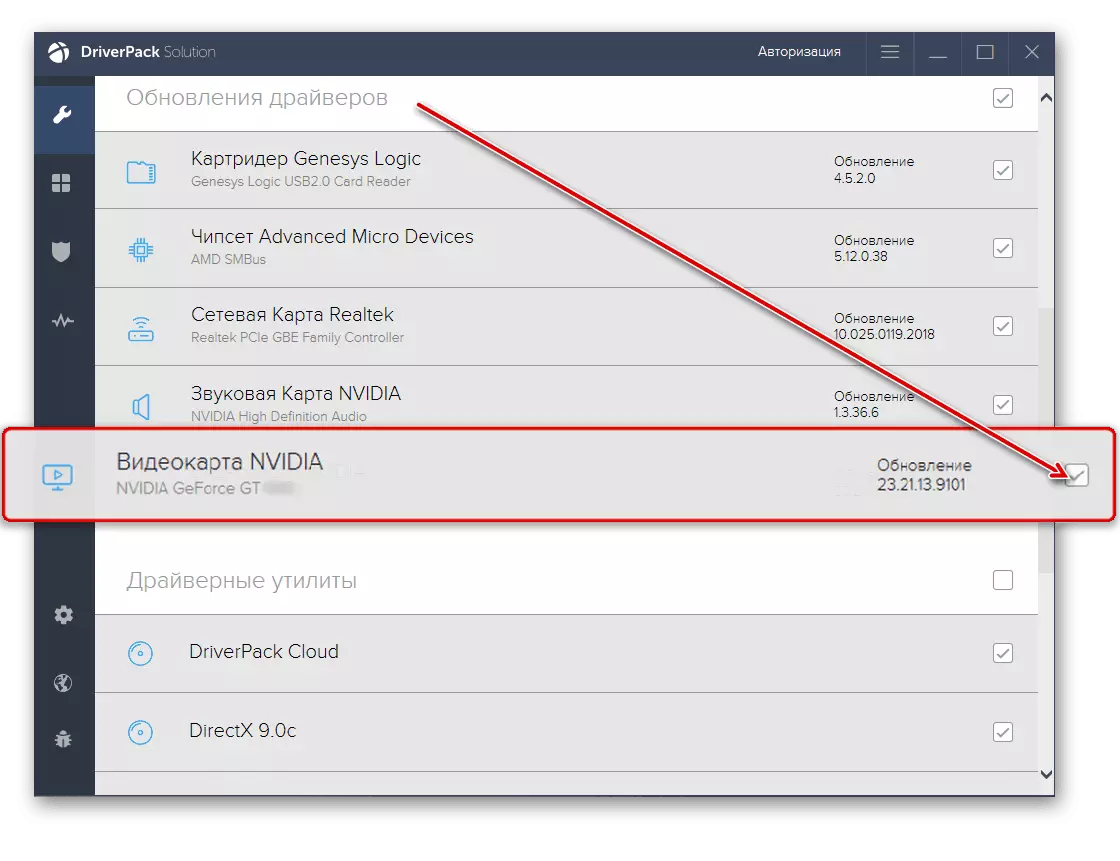
Διαβάστε περισσότερα: Πώς να χρησιμοποιήσετε το Driverpack Solushen
Μέθοδος 5: Αναγνωριστικό εξοπλισμού
Κάθε συσκευή που έχει εγκατασταθεί στο εσωτερικό του υπολογιστή έχει ένα αναγνωριστικό προσωπικού αριθμού εξοπλισμού. Χρησιμοποιώντας το, εύκολο να βρείτε και να κατεβάσετε το πρόγραμμα οδήγησης για οποιοδήποτε στοιχείο. Σχετικά με το πώς να μάθετε το αναγνωριστικό μπορεί να βρεθεί σε άλλο άρθρο, θα παράσχουμε αυτή τη μοναδική αξία για το GeForce 210:
PCI VEN_10DE & DEV_0A65
Αντιγράψτε τον αριθμό που ελήφθη και τοποθετήστε το πεδίο αναζήτησης της αναζήτησης ιστότοπου με αναγνωριστικό. Στη συνέχεια, όταν επανασυνδέει τη σελίδα λήψης του κατάλληλου λογισμικού (ή απλά δείχνει τα αποτελέσματα), επιλέξτε την έκδοση και την μεγαλοσύνη των Windows που αντιστοιχούν στο δικό σας και να το κατεβάσετε στον υπολογιστή σας. Η εγκατάσταση του οδηγού γράφεται κατά το δεύτερο μισό της πρώτης μεθόδου και σχετικά με την εργασία με ταυτότητα και τέτοιες υπηρεσίες ιστού περιγράφονται στο υλικό στον παρακάτω σύνδεσμο.

Διαβάστε περισσότερα: Πώς να βρείτε έναν οδηγό για αναγνωριστικό εξοπλισμού
Μέθοδος 6: "Διαχειριστής συσκευών"
Όχι σε όλους τους χρήστες γνωρίζουν ότι τα παράθυρα περιέχουν στο ενσωματωμένο εργαλείο της Arsenal για την αναζήτηση και την εγκατάσταση προγραμμάτων οδήγησης. Αυτό το στοιχείο λειτουργεί ιδιαίτερα στη δέκατη έκδοση του λειτουργικού συστήματος από τη Microsoft, εγκαθιστώντας αυτόματα το απαραίτητο λογισμικό μετά την εγκατάσταση των Windows. Εάν ο οδηγός για τους Jiffs 210 λείπει, το κατεβάστε και το εγκαταστήσετε μέσω του "Manager Device". Για τα Windows 7, αυτή η μέθοδος ισχύει επίσης.

Η χρήση τυπικών εργαλείων συστήματος σάς επιτρέπει να εγκαταστήσετε μόνο ένα βασικό πρόγραμμα οδήγησης, αλλά δεν σχετίζεται με το λογισμικό. Εάν είναι κατάλληλο για εσάς και δεν θέλετε να προωθήσετε τις εκτάσεις του Διαδικτύου, επισκεφθείτε διάφορες τοποθεσίες, απλά διαβάστε το άρθρο στον παρακάτω σύνδεσμο και τηρίξτε τις οδηγίες που περιγράφονται σε αυτήν.
Διαβάστε περισσότερα: Εγκατάσταση προγραμμάτων οδήγησης με τυπικά εργαλεία των Windows
Εξετάσαμε όλες τις πιθανές επιλογές λήψης για τους Gifors NVIDIA 210. Όλοι τους έχουν τα πλεονεκτήματα και τα μειονεκτήματά τους, αλλά τι να χρησιμοποιήσουν, να λύσουν μόνο εσείς.
